- Audition修饰声音的操作教程 08-07 16:44
- au中如何去除齿音 08-05 15:08
- 怎么删除Audition空轨道 08-05 11:58
- 怎么使用Audition压缩器 08-05 11:57
- AU怎么设置武器化组合效果 07-18 17:00
- Audition合并音频混缩导出怎么做 07-18 14:04
- AU怎么制作减速伸缩变调效果 07-18 11:48
- AU怎么制作漩涡形混响效果 07-18 11:46
audition软件是一款专业的音频编辑的工具,这里为大家带来关于软件去除口水的教程分享,不知道如何操作的小伙伴,这里为大家带来详细的介绍,希望可以帮助到大家!
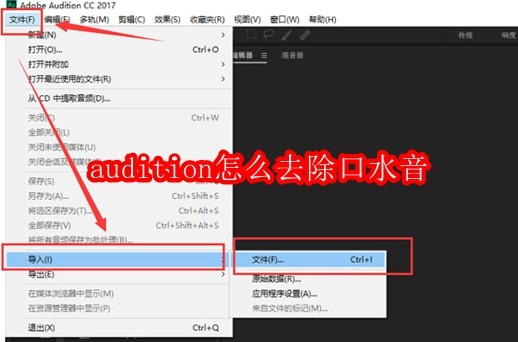
1.首先,我们打开audition软件界面,点击左上角的文件菜单,导入音频文件
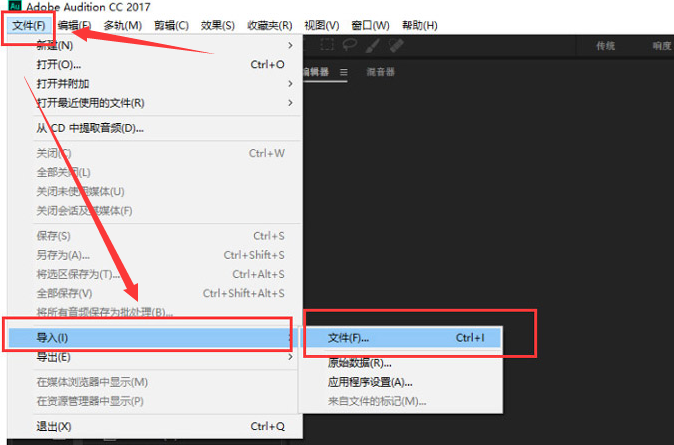
2.然后,将导入的音频拖动到编辑器中
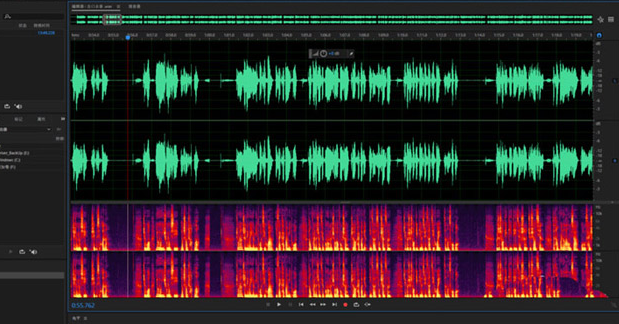
3.接着,鼠标向前滑动滚轮,放大音频波形
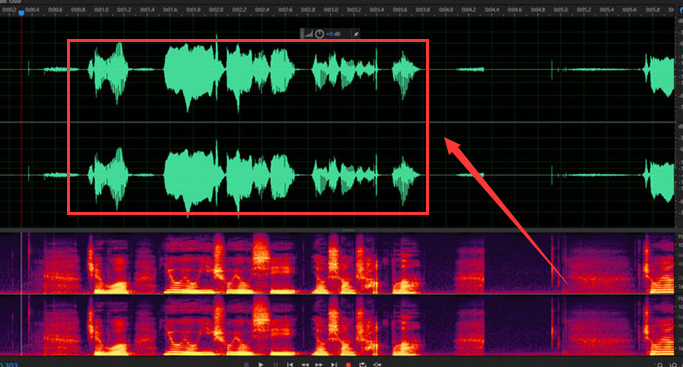
4.按下键盘的空格键播放找到口水音位置
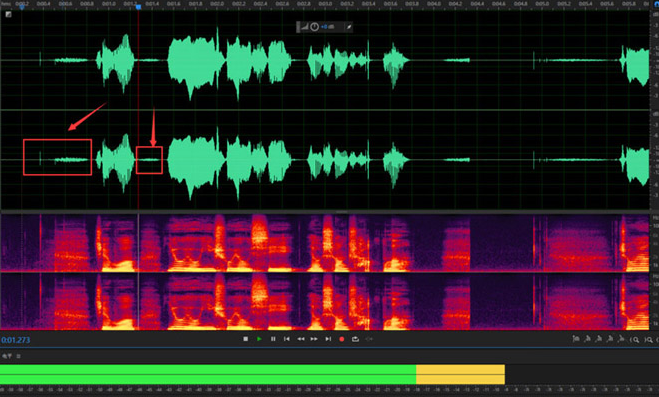
5.最后,我们鼠标选中杂音音频,右键选择静音即可消除口水音
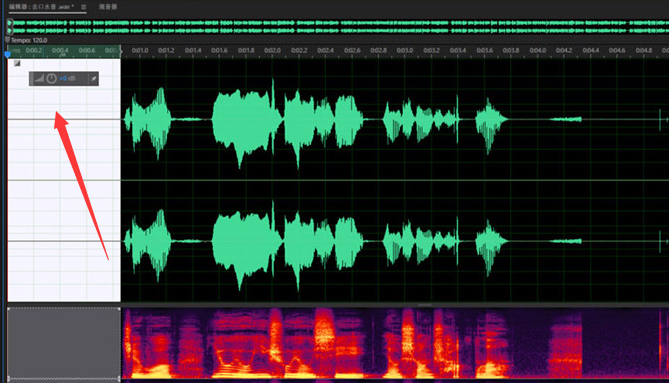
1.05MB / 2025-10-13
1.05MB / 2025-10-13
83.15MB / 2025-10-13
13.40MB / 2025-10-13
22.65MB / 2025-10-13
337KB / 2025-10-13
1.05MB
2025-10-13
1.05MB
2025-10-13
1.05MB
2025-10-13
1.05MB
2025-10-13
1.05MB
2025-10-13
1.05MB
2025-10-13
84.55MB / 2025-09-30
248.80MB / 2025-07-09
2.79MB / 2025-08-22
63.90MB / 2025-07-08
1.90MB / 2025-09-07
210.99MB / 2025-06-09
374.16MB / 2025-01-24
京ICP备14006952号-1 京B2-20201630 京网文(2019)3652-335号 沪公网安备 31011202006753号违法和不良信息举报/未成年人举报:legal@3dmgame.com
CopyRight©2003-2018 违法和不良信息举报(021-54473036) All Right Reserved
















